PROP综合业务终端软件操作手册
- 格式:docx
- 大小:2.58 MB
- 文档页数:70
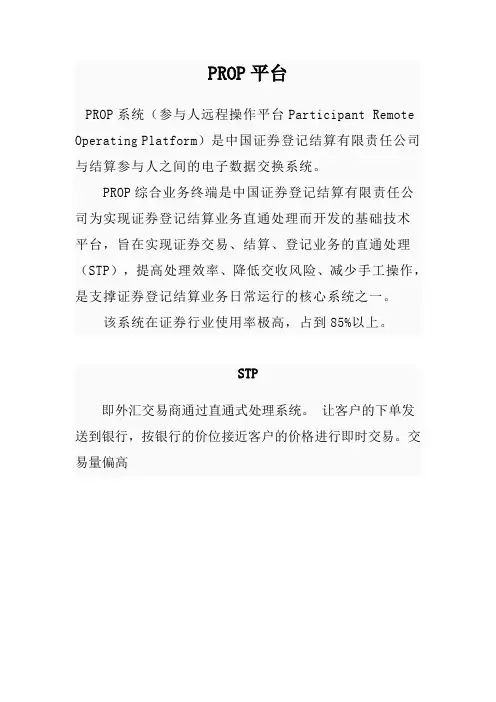
PROP平台
PROP系统(参与人远程操作平台Participant Remote Operating Platform)是中国证券登记结算有限责任公司与结算参与人之间的电子数据交换系统。
PROP综合业务终端是中国证券登记结算有限责任公司为实现证券登记结算业务直通处理而开发的基础技术
平台,旨在实现证券交易、结算、登记业务的直通处理(STP),提高处理效率、降低交收风险、减少手工操作,是支撑证券登记结算业务日常运行的核心系统之一。
该系统在证券行业使用率极高,占到85%以上。
STP
即外汇交易商通过直通式处理系统。
让客户的下单发送到银行,按银行的价位接近客户的价格进行即时交易。
交易量偏高。
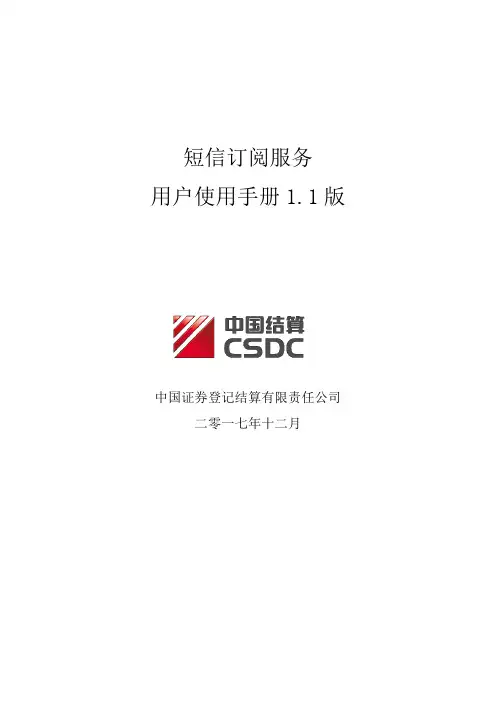
短信订阅服务用户使用手册1.1版中国证券登记结算有限责任公司二零一七年十二月修订说明一、环境准备使用PROP综合业务终端软件的Windows操作系统登录用户必须拥有系统管理员权限。
二、用户权限配置2.1权限说明基础权限:短信订阅服务-手机号码维护(SSCCRC SMSCON 00)短信订阅服务-手机短信订阅(SSCCRC SMSCON 01)业务权限:资金账户二级市场资金未到位提醒(SSCCRC SMSCON 03)新股未到位资金提醒(SSCCRC SMSCON 04)最低备付不足提醒(SSCCRC SMSCON 05)结算保证金调整提醒(SSCCRC SMSCON 06)资金账户余额变动提醒(SSCCRC SMSCON 07)2.2网点权限检查使用PROP用户登录网关管理软件,依次展开菜单【远程操作平台网关管理】-->【本地网关服务器】-->【网点管理】-->【网点权限列表】,检查用户网点是否拥有2.1中列出的权限,见下图:图1 网点权限检查注:如网点不拥有2.1中描述的权限且有申请该权限意愿,请联系我分公司支持热线:4008-058-058。
2.3向组长赋权使用PROP用户登录网关管理软件,依次展开菜单【远程操作平台网关管理】-->【本地网关服务器】-->【用户管理】,选中组点击右键选择组属性:图2 选择组长检查【权限】页中,组长用户是否拥有2.1中列出的基础权限(SMSCON 00、SMSCON 01),见下图:图3 查看组长拥有的权限若组长没有2.1中列出的基础权限(SMSCON 00、SMSCON 01),则需对组长进行赋权。
在【可授权限】列表中选中2.1中列出的基础权限(SMSCON 00、SMSCON 01),点击【增加】按钮,将选中的权限添加至【拥有权限】,见下图:图4 对组长赋权2.4向操作员赋权组长登录PROP综合业务终端软件,依次展开菜单【用户管理】-->【操作员管理】,选中操作员,检查【操作员权限列表】中是否拥有2.1中列出的权限,见下图:图5 检查操作员权限若无2.1中列出的基础权限(SMSCON 00、SMSCON 01),则需对操作员进行赋权。

PROP综合业务终端软件操作手册中国证券登记结算有限责任公司上海分公司二零一九年三月目录1.引言 (4)1.1. 编写目的 (4)1.2. 系统概述 (4)1.3. 定义 (4)1.4. 参考资料 (6)1.5. 阅读说明 (6)2.安装指南 (7)2.1. 安装准备 (7)2.1.1. 运行平台及要求 (7)2.1.2. USBKEY准备 (7)2.2. 安装步骤 (8)2.2.1. 软件获取 (8)2.2.2. PROP综合业务终端的安装 (8)3.首次登录指南(结算参与人) (11)3.1. 用户体系 (11)3.2. 用户管理 (11)3.3. 参数配置 (12)3.4. 系统检测 (13)3.5. 用户登录 (14)4.首次登录指南(发行人) (17)4.1. 参数配置 (17)4.2. 证书申请 (18)4.3. 系统检测 (21)4.4. 用户登录 (22)5.使用说明 (24)5.1. 操作流程图(结算参与人) (24)5.2. 操作流程图(发行人) (25)5.3. 登录界面功能介绍 (25)5.3.1. 系统设置 (25)5.3.2. 证书管理(发行人) (26)5.3.3. 日志 315.4. 主界面功能介绍 (31)5.4.1. 主界面要素说明 (31)6.业务功能介绍 (34)6.1. 公共服务 (34)6.1.1. 用户管理(结算参与人) (34)6.1.2. 用户管理(发行人) (41)6.1.3. 数据文件服务 (42)6.1.4. 用户间文件交换 (53)6.1.5. 公告信息 (60)6.1.6. 短信订阅服务 (64)6.1.7. 系统维护 (65)附录一:PROP综合业务终端功能菜单权限对应表 (67)附录二:Q&A (68)1.引言1.1.编写目的本手册是针对中国证券登记结算有限责任公司上海分公司PROP综合业务终端软件使用用户,详细介绍该软件的运行环境、安装配置、使用方法和日常维护,具体业务功能操作说明参考该业务使用手册。

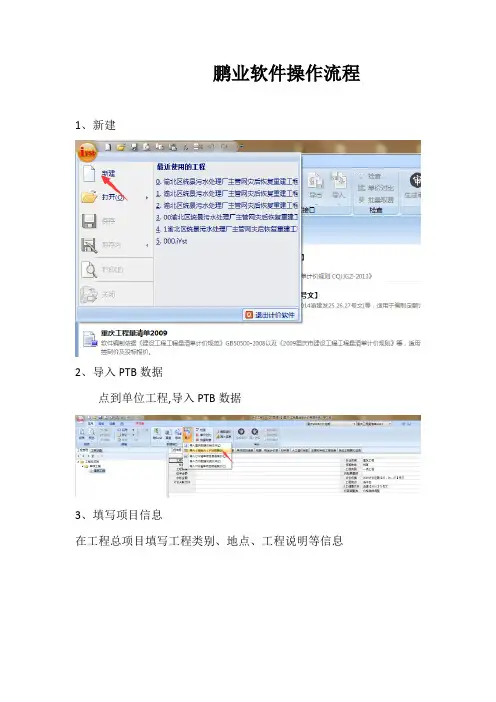
鹏业软件操作流程1、新建2、导入PTB数据点到单位工程,导入PTB数据3、填写项目信息在工程总项目填写工程类别、地点、工程说明等信息4、设置费率(1)分部分项清单在表头处,统一设置管理费率、利润率、风险系数完成如下:(2)措施项目清单a。
右键,选中按级类应用措施费率(前提是设置好工程类别)b.输入取费基数(解除锁定输入),再次右键,选中按级类应用措施费率完成如下:c.在安全文明施工费栏,费用分类出,选择安全文明施工(费率、取费基数都可以手输,以上为快捷方式)(3)规费、税金直接输入即可(4)全费用a.选中工程设置中的综合单价计算表b.选中全费用(直接费全费用或人工费全费用),输入费率c.费率输入后,点击应用综合单价计算表d.返回工程管理e。
在全费用单位工程分部分项清单中,表头单价计算表处选择全费用5、组价(1)套定额、调价差(2)选中历史清单,可应用组价(3)可进行单价调整或总价调整(4)工程自检检查出来红色字体部分为有问题的,自行检查修改(5)导入承包人主要材料和工程设备a。
在材料表中,全选所有材料,勾选主要材料b。
在中,选中承包人主要材料和工程设备,右键选择提取发包人/承包人主材设备,选择当前单位工程工程打钩6、生成PTB文件(1)导出QTF文件(2)打开填报软件a。
打开项目,选择招标PTBb。
选中单位工程,点击,选择QTF文件d。
在工程总项目中,填入工程信息e.点击f。
保存。

>>>>>>>>>>>>>>>>>>>>>>>>>>>>>>>>>>>>>>>>>>>>>>>>>>>>>>>>>>>>>彭博专业服务由彭博专业™服务提供彭博终端入门操作手册如何登录彭博在屏幕下方工具栏选择 (1-Bloomberg)主页面,按键盘上红色键 <Log Off>。
输入登录名和密码,按回车键<GO>登录注意: 缩小画面:用鼠标放在彭博画面上方,双击黑色部分即可缩小画面。
移动画面: 用鼠标放在画面上方灰色栏,按住鼠标拖拉即可移动画面。
1在黄色空格内输入用户登录名和密码,按键盘上的回车键<GO>登录。
新用户先点击页面下方的“新建登录名”即可注册登录。
彭博终端屏彭博提供四个视窗,可以从以下三个地方来获取视窗的不 同编号。
通常我们建议在第一个彭博视窗上去登录。
(请见“登录彭博”介绍)» 屏幕的左上方的标题,例如“1-Bloomberg”» 或按一下键盘上的<Esc CANCEL>键,左下角有 系列号,横杠后跟着的就是这个屏的编号, 从零开始到三,例如,第一屏的编号是“0”» 在PC 最下端的状态栏注意: 不要随意关闭任意一个彭博视窗,这样做的结果会 关闭所有的彭博视窗而退出彭博系统,可以使用最小化的按钮。
同样,不用双击彭博的选项,单击左键即可。
击右键有其它作用,请参阅 “个性化你的彭博”再有按 <PANEL>键可以在四个视窗之间切换。
彭博标准终端屏(不适用于客户自己提供的单个屏幕)双屏的设计可以使用户可以更灵活更方便地在不同的应用程序中互相切换。
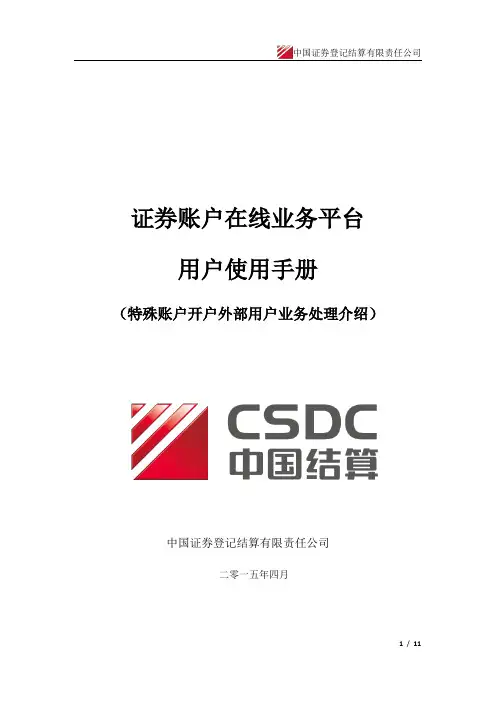
证券账户在线业务平台用户使用手册(特殊账户开户外部用户业务处理介绍)中国证券登记结算有限责任公司二零一五年四月一、特殊账户开户业务申报申请机构按现有业务规则要求进行特殊机构及产品证券账户申请材料的预审。
预审通过的,登录PROP“在线平业务受理系统”填写账户开户信息,上传必要的开户申请材料电子扫描件,提交开户申请。
具体方式如下:1、用户点击主界面右上方[PROP功能模块]-->[在线业务受理系统],再点击左边菜单[特殊账户开户]-->[特殊账户业务申报],进入开户申报界面。
2、在“申请方信息栏目”填写申请方的全称、简称、类型、中国结算总部配发的结算参与人编码及经办人联系信息等要素。
3、在“客户信息”中选择本次申请开立的证券账户所属的类型(自然人、产品或机构)、户名(客户名称)及其他各类信息,即对应《证券账户开立申请表》中“身份信息”栏目相关要素。
4、在“服务信息申报”中填写是否直接开通网络服务,如选择“是”,则要求同步录入网络服务初始密码。
5、在“证券账户开立申报”中:选择本次申请开立的具体账户类型填写开户数量(有一码通账户号码,一并录入相应一码通账户号码)。
例如申请开立1个沪市A股账户和1个深市A股账户,则在“沪市A股账户(个)、深市A股账户(个)”中分别填写数字1。
6、在“基本信息”中,根据已选择的客户类型(自然人、产品或机构),录入本次申请所开账户的的相关基本信息。
(1)基本信息栏目(当为“自然人”时):(2)基本信息栏目(当为“产品”时):(3)基本信息栏目(当为“机构”时):7、在“其他申报信息”,录入本次申请所开账户“特有”的其他应申报信息。
若不涉及,则可不必填写。
8、上传申请材料扫描件,单个附件不得大于100M(如Tes.rar)。
9、提交申请:用户在发起页面点击[发起]按钮,如果上述申报信息校验不合法,则提示表单校验不通过;如校验通过,提示申报业务成功。
成功申报的记录在首页在办任务中展示。
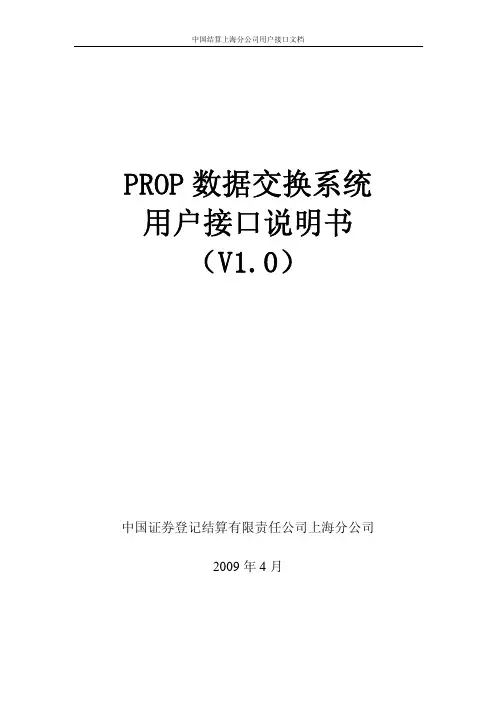
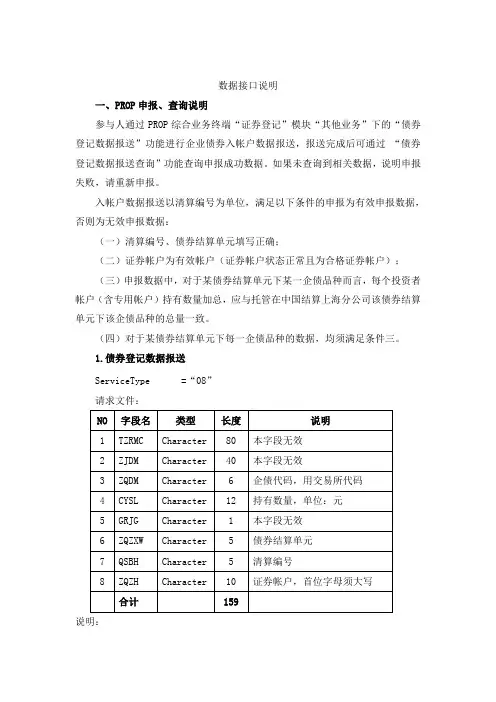
数据接口说明一、PROP申报、查询说明参与人通过PROP综合业务终端“证券登记”模块“其他业务”下的“债券登记数据报送”功能进行企业债券入帐户数据报送,报送完成后可通过“债券登记数据报送查询”功能查询申报成功数据。
如果未查询到相关数据,说明申报失败,请重新申报。
入帐户数据报送以清算编号为单位,满足以下条件的申报为有效申报数据,否则为无效申报数据:(一)清算编号、债券结算单元填写正确;(二)证券帐户为有效帐户(证券帐户状态正常且为合格证券帐户);(三)申报数据中,对于某债券结算单元下某一企债品种而言,每个投资者帐户(含专用帐户)持有数量加总,应与托管在中国结算上海分公司该债券结算单元下该企债品种的总量一致。
(四)对于某债券结算单元下每一企债品种的数据,均须满足条件三。
1.债券登记数据报送ServiceType =“08”请求文件:说明:(1)企债代码、持有数量、债券结算单元、清算编号和证券帐户必填。
(2)“持有数量”(CYSL)单位为面值“元”。
例如,某投资人持有1手企业债券,应在CYSL字段中填入“1000”。
该字段必须为1000的整数倍。
(3)证券帐户字段填写实际持有人证券帐户。
若无法确认实际持有人证券帐户,必须填写专用帐户。
该字段必须填写帐户状态正常的合格帐户。
申报注意事项:(1)参与人应以清算编号为单位分别报送自营和经纪数据。
每次申报中必须包含该清算编号所属所有债券结算单元的证券帐户持有明细。
(2)整个申报期间,参与人可以多次申报,并应注意每次申报都是清算编号下的全量数据(包括所有需要报送的企债品种),后一次申报数据将覆盖前一次申报数据。
(3)试申报期间,参与人可在每个试申报日的9点到15点申报数据。
(4)试申报期间的申报数据,将在切换日前一工作日闭市后被清空。
参与人必须在切换日前一工作日21点到切换日8点的规定时段申报正式数据。
(5)切换日前一工作日21点到切换日8点的规定时段内,参与人最后一次有效报送数据将被作为企业债入帐户处理依据,相关企业债据此记入指定帐户;(6)规定时段截止后,对于原记录在客户债券结算单元的企债,参与人未报送或报送无效的全部记入专用帐户;对于原记录在证券公司自营、基金公司、保险公司或财务公司等机构自营债券结算单元的企债,无论参与人有效申报总量是否与其自有或租用债券结算单元相同代码企债持有总量一致,都记入其事先申报的证券帐户。

在线业务受理系统操作手册(发行人版)Ver 1.1中国证券登记结算有限责任公司上海分公司二〇二〇年九月文档修订记录目录1引言 (6)1.1编写目的 (6)1.2覆盖范围 (6)1.3术语与缩略语 (6)1.4注意事项和原则 (6)2PROP综合业务终端渠道 (7)2.1首页功能 (7)2.1.1待办任务 (8)2.1.2在办任务 (9)2.1.3终止任务 (10)2.1.4办结任务 (10)2.1.5通知消息 (11)2.1.6问题搜索 (12)2.1.7业务搜索 (13)2.2业务办理 (14)2.2.1业务申报 (14)2.2.2业务暂存 (19)2.2.3退出申报 (20)2.2.4待办任务办理 (20)2.2.5业务撤单 (22)2.2.6重新发起 (26)2.3业务通知 (27)2.4业务查询 (29)2.4.1查看业务办理轨迹 (29)2.4.2节点办理详情 (29)2.4.3中国结算对外意见 (30)2.5辅助功能 (32)2.5.1ZAP用户绑定 (32)2.5.2在线业务办理历史查询 (33)3公司网站渠道 (34)3.1登录前准备 (34)3.1.1IE配置 (34)3.1.2RPOP硬件证书安装 (34)3.2访问入口 (34)3.3首页功能 (37)3.3.1待办任务 (37)3.3.2在办任务 (38)3.3.3终止任务 (39)3.3.4办结任务 (40)3.3.5通知消息 (40)3.3.6问题搜索 (41)3.3.7业务搜索 (42)3.4业务办理 (43)3.4.1业务申报 (43)3.4.2业务暂存 (48)3.4.3退出申报 (49)3.4.4待办任务办理 (49)3.4.5业务撤单 (52)3.4.6重新发起 (56)3.5业务通知 (57)3.6业务查询 (58)3.6.1查看业务办理轨迹 (58)3.6.2节点办理详情 (59)3.6.3中国结算对外意见 (60)附录1IE配置 (61)附录2 PROP USBKey管理工具使用手册 (65)1.工具说明 (65)2.使用步骤 (65)3.PROPUSBKey类型 (65)4.得安USBKey管理工具 (66)4.1管理工具安装 (66)4.2使用管理工具注册证书 (69)5.三未信安USBKey管理工具 (71)5.1管理工具安装 (71)5.2使用管理工具注册证书 (74)6.证书验证 (76)1引言1.1编写目的在线业务受理系统旨在构建非直通类业务的多渠道接入系统,对外接受来自公司网站、PROP综合业务终端的业务申报请求,并提供标准化的接入、受理、信息反馈等服务。
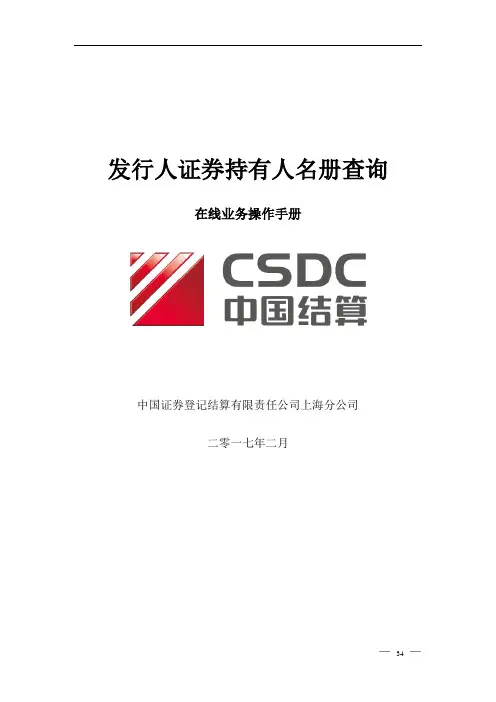
发行人证券持有人名册查询在线业务操作手册中国证券登记结算有限责任公司上海分公司二零一七年二月目录一、查询路径一:PROP综合业务终端查询名册 (5)1.查询路径 (5)2.填写内容 (6)3.注意事项 (8)二、查询路径二:网站查询名册 (9)1.环境准备 (9)2.网上业务操作步骤 (9)三、股东名册报表展示及股东名册管理使用手册 (15)1.名册查找及下载 (15)2.名册报表展示和管理 (19)附录1 IE配置 (24)附录2 PROP USBKey管理工具使用手册 (26)1. 工具说明 (26)2. 使用步骤 (26)3. PROP USBKey类型 (27)4. 得安USBKey管理工具 (28)5. 三未信安USBKey管理工具 (31)6. 证书验证 (35)一、查询路径一:PROP综合业务终端查询名册1.查询路径登录PROP综合业务终端,点击“在线业务受理系统—发行人业务—持有人名册查询”。
进入发起环节主界面:2.填写内容带“*”的字段均需输入对应信息,包括:证券代码、股权登记日、名册种类、前N名数量、证券类型、申请原因、联系人、联系人电话、附件等。
填写完,发起申请。
出现弹窗“申报该笔业务成功”即可。
以下图为例。
发起完成后,可点击“首页”,查看经手办理的业务状态:3.注意事项(1)股权登记日表示所查证券持有人名册的对应日期。
(2)附件所提供的材料需能佐证申请原因。
依据公司《证券持有人名册服务业务指引》第五条的相关规定,对上市公司股东名册查询申请进行较为严格的审核,对于不同的查询原因,发行人需要提供相关的证明材料或情况说明,常见情形如下:①发行人召开股东大会,需提交关于召开股东大会的相关公告。
②发行人发生重大资产重组,需提交公司涉及重大资产重组的相关公告。
③发生证券交易所规定的交易异常波动情况,需提交关于股价异动的公告。
④股东持股变化发生按监管部门规定应予披露的情况,需提交关于股东持股变化需要进行信息披露的情况说明。
PROP2000通用交易接口操作手册第一章 引言本手册是针对中国证券登记结算有限责任公司上海分公司PROP2000通用交易接口安装配置日常操作和维护编写的并结合prop2000通用接口系统的安装操作操作过程的各个步骤进行了比较详细的介绍该手册可作为安装使用prop2000技术人员必备的指导说明资料和其他业务人员参考资料技术人员应认真阅读本操作手册后方可进行PROP2000通用接口安装操作工作第二章 操作环境2.1 软硬件环境2.1.1 硬件环境Intel 80586以上PC机PC 服务器32M 以上RAM网卡2.1.2 软件环境WindowsNT 4.0 WorkStation中文版WindowsNT 4.0 Server中文版Windows2000中文版Prop2000网关模块2.2 网络结构2.2.1 网络图业务机业务机业务机业务机222定义PROP2000通用接口指安装PROP2000通用接口程序的机器业务机指参与人进行业务操作的机器2.2.3图解2.2.3.1登记公司和参与人之间采用DDN或者拨号网络连接2.2.3.2 所有的网络协议采用TCP/IP协议第三章功能概述3.1 作用3.1.1prop2000通用接口程序prop2000通用交易接口程序主要实现PROP网关机和参与人之间的通讯联接和业务数据包的转发功能其次还完成以下功能3.1.1.1方便PROP用户内部系统与PROP系统的自动对接减少手工干预3.1.1.2该通用交易接口应具备易用性减少客户的开发调试工作量3.1.1.3该通用交易接口应具备通用性能实现绝大部分PROP系统提供的交易3.1.1.4该通用交易接口保证实时交易的性能3.1.1.5该通用交易接口安全问题控制在有限范围内避免了产生全局性的不安全隐患3.2 用户界面3.2.1 设置点击{配置}中的{系统配置}出现如下环境配置界面图1.13.2.2 控制运行状态a. 配置由用户设置接口文件名和使用的目录见图1.1b.启动服务启动prop通用交易的接口c. 终止服务终止prop通用交易的接口3.2.3 显示日志a. 系统日志点击{日志}中的{系统日志}选定日期后将出现如下的界面图1.2:图1.2b. 交易日志点击{日志}中的{交易日志}选定要查询的日期交易序列号后点击{查询}出现如下界面图1.3:图1.3第四章安装4.1 安装步骤4.1.1 安装网关参见网关安装操作手册4.1.2 安装网关上的prop2000公用模块4.1.3 安装prop2000通用交易接口模块4.2.1 在主网关机的安装目录双击BANKSetup.exe文件出现欢迎界面4.2.2 在欢迎界面中点击[下一步],出现如下图5-4界面图4-14.2.3 点击[下一步]开始安装图4-2图4-24.2.4 点击[完成]结束安装图4-3图4-3第五章配置使用5.1 打开通用交易接口5.1.1.在通用交易接口代理上点[开始]->[程序]->[远程操作平台2000]->[通用交易接口],进入通用交易接口代理出现如下界面图1.4图1.4图片信息说明:a.系统日志查看公用接口代理和登记公司的连接状态b. 处理中的交易日志查看正在处理中的交易含已发送未接到应答的交易的日志5.2 prop通用交易接口的系统配置5.2.1 点击{配置}中{系统配置}按钮后出现图1.5如下图1.5图片信息说明:A网关配置a. 网关地址prop2000网关的IP地址b. 网关端口prop2000网关上的端口B参数配置a.请求文件的路径d.应答文件的路径c.交易输入文件的路径d.交易输出文件的路径c.交易配置设置对交易文件重发的时间D.重发交易设置选择交易设置5.2.2启动服务点击图(5-1)界面上的{系统}中的{启动服务}后输入正确的用户名密码此用户名密码是在PROP公用模块中设置出现如下界面图1.6图1.6图片说明a. 请求交易数成功发出请求的交易数量.b. 应答交易数成功的接收到应答的交易数量c. 系统状态显示系统正在的服务状态d. 处理时间显示当前的交易处理时间5.2.3终止服务点击图(1.7)界面上的{系统}中的{终止服务}后通用接口将终止服务图1.75.3 交易日志5.3.1.交易日志系统启动服务后点击{交易日志}如图1.8界面图1.85.3.2.系统日志点击{日志}中的{系统日志}后出现如下图1.9界面图1.95.3.5.系统状态点击{确定}后出现如下图2.0界面图2.05.4 PROP2000通用接口的业务流程5.4.1参与人作为业务发起方的业务流程见图 2.1图5-9图图2.1例图说明a. prop 系统1 P rop 网关机,prop 通用接口的连接通道b. prop 通用接口的交易文件1 请求主记录数据reqdata.dbf ,由参与人要生成的业务数据文件2 请求从记录数据exreqdata.dbf ,是主记录数据文件的附加记录数据3 请求库req.dbf ,请求方要追加的请求记录数据文件的数据库文件参与人为业务发起方时的接口结构与数据流向4 应答库rep.dbf处理方要追加的应答记录数据文件的数据库文件5 应答主记录文件repdata.dbf,收到处理方交易主记录文件6 应答从记录文件exrepdata.dbf,收到处理方交易的从记录文件7 参与人接口处理程序是由参与人针对业务交易数据所生成的请求文件的程序第六章日常维护6.1 初次使用银行网关时的操作6.1.1.启动PROP网关上的网关服务控制器(参见PROP2000网关操作手册27页)6.1.1.1 在PROP网关上打开[开始]->[程序]->[远程操作平台2000]->[网关服务控制器]6.1.1.2 在网关服务控制器上输入正确的PIN码用户名口令6.1.1.3 点击启动服务根据提示正确的插入网关操作员卡背面是白色且右下角标有网关机专用6.1.1.3 状态条的PROP图标处于登陆状态即红色的叉号消失说明网关服务器启动6.1.1.4 点击退出6.1.2.进入PROP网关上的网关管理上设置一个组长(参见PROP2000网关操作手册)6.1.2.1在PROP网关上打开[开始]->[程序]->[远程操作平台2000]->[网关管理]6.1.2.2 用网关管理员的用户名密码登陆网关管理6.1.2.3 在用户管理上点击增加组填入组代码组长姓名单位名称口令复核口令后点击创建6.1.2.4 在用户管理打开已建的小组组长双击它后点击权限,把右边的网点权限赋予此小组组长6.1.3.进入PROP网关上的公用模块设置一个操作员参见PROP2000公用模块操作手册6.1.3.1在PROP网关上打开[开始]->[程序]->[远程操作平台2000]->[公用模块]6.1.3.2 用已设好的小组组长的组代码口令登陆6.1.3.3 在用户管理里面点击增加操作员填入相应的操作员号和口令口令6-8位6.1.3.4 点击此操作员并赋予它权限6.1.4.用已设置好的操作员名和密码对通用交易接口进行配置保存6.2 启动通用交易接口时常见的错误及解决办法6.2.1.检查通用交易接口的系统配置是否正确6.2.2.检查网络是否处于连接状态6.5 网关机的安全管理6.5.1 操作系统安全必须为超级用户设置安全的口令超过6位超级用户的口令必须定期更新不操作的时候必须把机器用CTRL+ALT+DEL 键锁住不安装跟系统没有关系的硬件或软件6.5.2 网关系统安全必须在网关启用后更改网关管理员口令PIN 码必须定期更改网关的PIN 码网关管理员口令网关在启动后请把IC 卡保存好在不使用网关管理程序的时候把网关管理程序退出要根据业务需求设置组长操作员的权限第七章 附录7.1 请求库(req.dbf)库文件类型 FoxProw 2.5字段名称字段类型字段长度填写者说明sbbh Character 10请求方申报编号fwym Character 16 请求方PROP 服务域名fwm Character 16请求方PROP 服务名fwlx Character 2请求方PROP 服务类型wjbz Character 1请求方请求数据文件标志zwjm Character 24请求方请求主记录数据文件cwjm Character 24请求方请求从记录数据文件名sbrq Character 8请求方申报日期sbsj Character 6请求方申报时间zddclsj Character 5请求方最大待处理时间jym Character 4请求方请求数据文件校验码clbz Character 1请求方/处理方请求处理标志jylsh Character 16处理方PROP 交易流水号by Character20备用请求库使用说明请求库由交易发起方以追加方式填写每一笔交易请求填写一条记录交易处理方读取该库中的未处理(请求)记录并置请求处理标志请求字段说明1 申报编号sbbh 由请求方生成并填写要求同一个请求库中每一笔请求的申报编号唯一并保持递增2 交易类型标识fwym,fwm,fwlx PROP 系统根据服务域名服务名和服务类型三个字段唯一标识一个特定交易例如A 股T+0开户交易的标识为服务域名SSCCRC ”服务名KHXT ”服务类型00 这三个字段由请求方填写每个字段均左对齐右补空格3 数据文件标志wjbz 该字段用来标识是否存在请求数据文件由请求方填写内容如下0------- 无请求主记录数据文件无请求从记录数据文件1------- 有请求主记录数据文件无请求从记录数据文件2------- 有请求主记录数据文件有请求从记录数据文件4 请求主记录数据文件名zwjm该字段用来表示存放请求主记录数据的文件名没有请求主记录数据时该字段可以置空该字段仅为文件名不含路径5 请求从记录数据文件名cwjm该字段用来表示存放请求从记录数据的文件名没有请求从记录数据时该字段可以置空该字段仅为文件名不含路径6 申报日期sbrj该字段表示请求到达的日期格式为YYYYMMDD例如20010925表示交易请求的到达日期为2001年9月25日该字段由请求方填写7 申报时间sbsj该字段表示请求到达的时间格式为hhmmss例如093507表示交易请求的到达时间为9点35分7秒该字段由请求方填写8 最大待处理时间zddclsj该字段表示请求生成后未提交处理前请求处理标志未被置1的最大生存时间超过该时间的请求将不再被提交处理注意该时间不包含请求被提交后应答到达前的后台处理及网络传输耗时最大待处理时间的单位为秒当其为0或该字段为空时表示交易请求永远不过期该字段有交易请求方填写9 请求数据文件校验码jym该字段用于存放请求主记录数据文件的校验码10.请求处理标志clbz交易请求发起方在生成请求记录时应将该字段设置为0或为空请求处理方在收到请求记录提交处理以前将该字段设置为10 ------ 请求未被处理1 ------ 请求已被提交处理11.PROP交易流水号jylsh该字段存放PROP系统交易流水号该流水号用以唯一地表识PROP系统中的一笔交易在正常情况下该流水号始终保持唯一不保证递增该字段有PROP通用接口程序填写12.备用by该字段为备用字段7.2 应答库rep.dbf库文件类型FoxProw 2.5字段名称字段类型字段长度填写者说明sbbh Character10处理方申报编号jylsh Character16处理方PROP交易流水号jgdm Character4处理方结果代码wjbz Character1处理方应答数据文件标志zwjm Character24处理方应答主记录数据文件名cwjm Character24处理方应答从记录数据文件名fqsj Character14处理方应答到达日期时间clbz Character1请求方/处理方应答处理标志clsm Character40处理方处理说明by Character20备用应答库使用说明应答库由交易处理方以追加方式填写每一笔交易应答填写一条记录交易请求方读取该库中的未处理(应答)记录并置应答处理标志应答库字段说明1 申报编号sbbh由处理方填写对应原请求再请求库中的申报流水号在非同步交易情况下不能保证申报流水号的顺序与请求库一致2 P ROP交易流水号jylsh由处理方填写与请求库中对应请求的PROP交易流水号相同3 结果代码jgdm该笔交易的结果代码另见PROP结果代码表由交易处理方填写仅当结果代码为0000时交易正确其它为交易出错错误原因在备注bz字段4 应答数据文件标志wjbz该字段用来标识是否存在应答数据文件由处理方填写内容如下0------- 无应答主记录数据文件无应答从记录数据文件1------- 有应答主记录数据文件无应答从记录数据文件2------- 有应答主记录数据文件有应答从记录数据文件5 应答主记录数据文件名zwjm该字段用来表示存放应答主记录数据的文件名没有应答主记录数据时该字段可以置空6 应答从记录数据文件名cwjm该字段用来表示存放应答从记录数据的文件名没有应答从记录数据时可以置空7 应答到达的日期时间ddsj该字段表示应答到达的具体时间日期+时+分+秒格式为YYYYMMDDhhssmm例如20010925142819表示交易应答的到达时间为2001年9月25日14点28分19秒该字段由应答方填写8 应答处理标志clbz交易处理方在生成应答记录时应将该字段设置为0或为空请求发起方在收到应答记录提交处理以前将该字段设置为10 ------ 应答未被处理1 ------ 应答已被提交处理9处理说明clsm当结果代码不为0000时该字段是错误的文字描述由交易处理方填写10.备用by该字段为备用字段。
沃弗ERP操作手册目录1.【系统数据初始录入】 (4)1.1【用户权限管理】 (4)1.1.1【设置岗位角色】: (4)1.1.2【添加系统操作人员】 (5)1.2【添加供应商、客户】 (6)1.2.1【供应商管理】 (6)1.2.2【客户管理】 (7)1.2.2.1【新增客户等级】 (7)1.2.2.2【新增客户】 (8)1.3【仓库管理】 (9)1.3.1【新增仓库】 (9)1.3.2【设置仓库快递运费】 (10)1.3.3【仓库货位管理】 (11)1.3.4【商品货位关联】 (12)1.4【店铺管理】 (13)1.4.1【新增店铺】 (13)1.4.2【订购授权应用获取接口参数】 (13)1.4.3【填写店铺参数】 (14)1.5【商品管理】 (15)1.5.1【新增商品属性】 (15)1.5.1.1【新增颜色、品牌、季节、性别、尺码】 (15)1.5.1.2【新增商品分类】 (17)1.5.2【商品资料管理】 (19)1.5.2.1【手工新增商品】 (19)1.5.2.2【网店导入商品】 (23)1.5.2.2.1【下载网店sku信息】 (23)1.5.2.2.2【生成商品档案】 (24)1.5.3【商品sku修改】: (24)1.6【设置快递】 (25)1.6.1【新增快递】 (25)1.6.2【配置快递接口参数】 (26)1.6.3【设置快递模板】 (27)1.7【设置拣货单、装箱单模板】 (27)1.7.1【设置拣货单模板】 (27)1.7.2【设置装箱单模板】 (28)2.【系统操作流程】 (29)2.1【库存管理】 (29)2.1.1【新增生产订单】 (29)2.1.2【新增来货计划单】 (31)2.1.3【新增采购入库单】 (33)2.1.4【仓间调拨】 (34)2.1.5【库存调整】 (35)2.2【客户订单处理】 (35)2.2.1【运营处理订单】 (35)2.2.1.1【平台网店订单处理】 (35)2.2.1.1.1【从接口获取订单】 (35)2.2.1.1.2【审核订单内容】 (36)2.2.1.1.3【订单异常处理】 (37)2.2.1.1.3.1【操作步骤】 (37)2.2.1.1.3.2【异常提示处理】 (39)2.2.1.2【手工订单处理】 (41)2.2.1.2.1【新建单个订单】 (41)2.2.1.2.2【导入一批量订单】 (42)2.2.2【仓库处理订单】 (43)2.2.2.1【订单分批】 (43)2.2.2.2【打单】 (44)2.2.2.3【扫描】 (45)2.2.2.4【称重】 (46)2.2.2.5【订单回写】 (46)2.3【退换货管理】 (47)5.2.1【退货】 (47)5.2.1.1【接口获取退货退款单】 (47)5.2.1.2【审核退货退款】 (47)5.2.1.3【退货入库】 (49)5.2.2【换货】 (50)1.【系统数据初始录入】1.1【用户权限管理】1.1.1【设置岗位角色】在【系统-团队管理-角色管理】模块新增角色(即岗位),填写角色名称,选择角色的可操作模块功能,保存即可。
PROP通用接口用户使用手册中国证券登记结算有限责任公司上海分公司文档信息目录1引言 (5)1.1新版特点 (5)2技术规范 (7)2.1技术实现 (7)2.2请求库(REQ.DBF) (9)2.3应答库(REP.DBF) (11)2.4数据文件 (13)2.5请求主记录数据文件 (14)2.6请求从记录数据文件 (14)2.7应答主记录数据文件 (15)2.8应答从记录数据文件 (15)2.9交易发起方(参与人接口处理程序)处理流程 (16)2.10交易处理方(通用接口软件)处理流程 (17)3安装使用 (18)3.1运行环境建议 (18)3.2最佳实践 (18)3.3软件下载 (19)3.4软件安装 (19)3.5软件使用 (20)4软件功能—系统管理 (23)4.1系统设置 (23)4.2通道设置 (24)4.2.1新增通道 (24)4.2.2修改通道 (25)4.2.3停用通道 (26)4.2.4多个通道 (27)4.3交易信息 (28)5软件功能—运行管理 (30)5.1启动 (30)5.1.1全部启动 (30)5.1.2单个启动 (31)5.2停止 (31)5.2.1全部停止 (31)5.2.2单个停止 (32)6软件功能—日志 (34)6.1系统日志 (34)6.2交易日志 (35)7软件功能—辅助功能 (36)7.1更新 (36)7.2退出 (37)7.3锁定 (38)8使用注意 (39)9联系我们 (40)附录A错误代码 (41)1引言本手册适用对象为PROP通用接口软件(2.00.00及以上版本)的系统开发人员以及使用人员。
本手册介绍PROP通用接口软件的技术规范以及软件各项功能,各PROP用户务必严格按照接口规范开发程序,以保证接口使用的稳定、高效与安全。
软件下载路径为“中国结算官网()首页—服务支持—业务资料—软件下载—上海市场”。
《登记结算数据接口规范》下载路径为“中国结算官网()首页—服务支持—业务资料—接口规范—上海市场”。
PROP综合业务终端资金存管业务操作手册中国证券登记结算有限责任公司上海分公司二零一九年十一月目录1 引言 (3)1.1 编写目的 (3)1.2 业务范围 (3)1.3 名词说明 (3)2 权限管理 (4)2.1 用户权限管理 (4)2.2 资金账户权限管理 (4)3 业务功能介绍 (5)3.1 资金存管2.0首页 (5)3.2 资金划拨 (9)3.3 预约划款 (14)3.4 信息查询 (19)3.5 辅助功能 (24)1引言1.1编写目的本操作手册旨在为通过我公司PROP综合业务终端1资金存管2.0模块,办理资金划拨、账户查询、操作员与资金账户相关权限管理等业务的结算参与机构,提供操作层面的指导。
具体业务的办理要求,请详见对应业务指南及业务规则。
各结算参与机构业务操作人员应在详细了解本操作手册的具体操作要点后,再进行相关业务的办理,以保障资金结算业务正常进行。
1.2业务范围本操作手册仅针对资金存管2.0模块中除B股资金交收账户外的全部人民币资金账户2的资金存管业务进行介绍,包括资金划拨、预约划款指令的提交;信息查询;权限管理等内容,暂不包括资金代收付业务、资金询证业务、网下配售对象资金到账查询业务、B股资金账户相关业务的内容。
1.3名词说明●PROP用户代码(网点代码):由我公司为结算参与机构分配的唯一的PROP网关系统登录代码,一般为8位。
●组长:由PROP网关管理员在网关管理系统中创建的业务组管理人。
其代码为登录PROP综合业务终端的用户名。
组长只能创建操作员、给操作员分配权限和注册操作员KEY,不能办理任何业务。
●操作员:组长登录PROP综合业务终端创建的业务操作人。
其代码为登录PROP综合业务1我公司已开放了资金划拨及数据查询相关接口,结算参与机构如需使用相关接口,可自行根据数据接口规范文件进行数据接口的开发。
2人民币资金账户包括担保交收账户、非担保交收账户、开放式基金账户、港股通账户、衍生品账户、保证金账户。
中国证券登记结算有限责任公司上海分公司红利、送(转增)股业务PROP电子申请功能操作指引正文:---------------------------------------------------------------------------------------------------------------------------------------------------- 中国证券登记结算有限责任公司上海分公司红利、送(转增)股业务PROP电子申请功能操作指引一、红利业务1、红利派发申报申请人登陆PROP 综合业务终端后,选择界面左侧“红利业务→红利派发申报”菜单,首先进入《委托代发红利、送(转增)股业务电子申请操作须知》的阅读界面,申请人点击界面下方的“我接受”后,可进入“红利派发申报”界面进行业务申请。
“红利派发申报”界面如下图:(图略)申请人需要申报的业务要素及填写说明如下:1)证券代码:必填,为PROP 用户对应的证券代码2)实施公告日:必填,且必须大于等于申请日后的第四个交易日3)股权登记日:必填,且必须为实施公告日后第三至第五个交易日4)发放日:必填,且必须不小于R(股权登记日)+4日5)个人所得税缴纳地:必选,上海或异地6)每股红利(税前):必填,且保留到小数点后第五位每股红利(税后):必填,且保留到小数点后第五位7)派发年份:必填,且只能是申请日所在年份或上一年派发(年度/中期):必选,“年度”或“中期”8)代发股份类别:必选,且仅限于限售条件流通股(XL)和无限售条件流通股(PT),申请人可根据需要选择其中一项,也可两项皆选。
9)上市公司自行发放红利的股东账号1-账号5:此项所填账号对应的股东,其本次红利由申请人自行发放。
账号控制在5个以内,且持有该公司代发类型的股份。
申请人应确保自行发放红利的股东的账号正确无误,如无法确定,可事先根据有关规定向本公司查询。
上述要素填写完毕后,点击“申报”,系统将自动弹出“红利派发申报”对话框,显示红利派发申请内容、受理编号和处理结果。
PROP联网及使用须知一、总则第一条为加强PROP联网使用管理,明确各方的权利义务,维护PROP用户和中国证券登记结算有限责任公司上海分公司(以下简称“中国结算上海分公司”)各自的合法权益,特制订本须知。
第二条本须知所称的PROP是参与人远程操作平台(Participant Remote Operating Platform)的简称,是中国结算上海分公司为完善市场运作功能、提高市场服务效率而开发的电子数据交换及服务系统。
PROP系统由通信设备、通信线路和通信软件构成。
第三条本须知所称的联网使用是指用户利用PROP用户端软硬件连接中国结算上海分公司登记结算系统进行相应的业务处理和数据交换。
第四条 PROP的技术成果、知识产权属中国结算上海分公司所有,中国结算上海分公司为正常履行本须知向用户提供的技术、设备及技术资料不侵犯任何第三人的知识产权。
第五条中国结算上海分公司承诺PROP采取的安全技术和安全产品均已通过国家权威机构的鉴定或符合国家相关标准。
第六条根据《中华人民共和国合同法》、《中国人民共和国电子签名法》的相关规定,PROP用户与中国结算上海分公司均确认所有通过PROP传送的电子指令、电子数据与用户签署的有效书面文件具有同等的法律效力,并承担相应的法律后果和法律责任。
二、PROP的开通与安装第七条用户应以自身名义向中国结算上海分公司或中国结算上海分公司认可的代理机构(以下简称“代理机构”)申请开通PROP,在办理PROP开通申请时应提供真实、准确、完整的用户信息及相关证明资料。
第八条中国结算上海分公司审核用户提交的PROP开通申请资料,审查合格后,为其开通PROP用户。
用户向代理机构申请开通PROP 的,由代理机构审核用户提交的申请资料。
第九条用户应建立PROP软硬件设备正常运行所必需的运行环境,承担相关专用设备的购置费用。
第十条中国结算上海分公司应向已开通的PROP用户提供相关软件、技术资料和专用设备的购置信息。
PROP综合业务终端软件操作手册中国证券登记结算有限责任公司上海分公司二零一九年三月目录1.引言 (4)1.1. 编写目的 (4)1.2. 系统概述 (4)1.3. 定义 (4)1.4. 参考资料 (6)1.5. 阅读说明 (6)2.安装指南 (7)2.1. 安装准备 (7)2.1.1. 运行平台及要求 (7)2.1.2. USBKEY准备 (7)2.2. 安装步骤 (8)2.2.1. 软件获取 (8)2.2.2. PROP综合业务终端的安装 (8)3.首次登录指南(结算参与人) (11)3.1. 用户体系 (11)3.2. 用户管理 (11)3.3. 参数配置 (12)3.4. 系统检测 (13)3.5. 用户登录 (14)4.首次登录指南(发行人) (17)4.1. 参数配置 (17)4.2. 证书申请 (18)4.3. 系统检测 (21)4.4. 用户登录 (22)5.使用说明 (24)5.1. 操作流程图(结算参与人) (24)5.2. 操作流程图(发行人) (25)5.3. 登录界面功能介绍 (25)5.3.1. 系统设置 (25)5.3.2. 证书管理(发行人) (26)5.3.3. 日志 315.4. 主界面功能介绍 (31)5.4.1. 主界面要素说明 (31)6.业务功能介绍 (34)6.1. 公共服务 (34)6.1.1. 用户管理(结算参与人) (34)6.1.2. 用户管理(发行人) (41)6.1.3. 数据文件服务 (42)6.1.4. 用户间文件交换 (53)6.1.5. 公告信息 (60)6.1.6. 短信订阅服务 (64)6.1.7. 系统维护 (65)附录一:PROP综合业务终端功能菜单权限对应表 (67)附录二:Q&A (68)1.引言1.1.编写目的本手册是针对中国证券登记结算有限责任公司上海分公司PROP综合业务终端软件使用用户,详细介绍该软件的运行环境、安装配置、使用方法和日常维护,具体业务功能操作说明参考该业务使用手册。
本手册可作为安装使用PROP综合业务终端的技术或业务人员必备的指导说明资料。
技术或业务人员应认真阅读本手册后,方可进行安装和操作PROP综合业务终端工作。
预期读者为使用PROP综合业务终端进行业务操作的结算参与人和发行人用户。
1.2.系统概述PROP综合业务终端由中国证券登记结算有限责任公司上海分公司开发。
结算参与人通过终端完成相应的资金划拨、清算交收、登记存管、开放式基金、数据传输、数据查询等功能。
发行人通过终端完成相应的股东名册申请、数据查询等业务。
以上功能由中国证券登记结算有限责任公司上海分公司负责具体维护。
1.3.定义➢PROP:参与人远程操作平台。
➢以下定义适用于结算参与人用户:●PROP用户代码(网点代码):由我司为结算参与人分配的唯一的PROP网关系统登录代码,一般为8位。
●组长:由PROP网关管理员在网关管理系统中创建的业务组管理人。
其代码为登录PROP综合业务终端的用户名。
组长只能创建操作员、给操作员分配权限和注册操作员key,不能办理任何业务。
●操作员:组长登录PROP综合业务终端创建的业务操作人。
其代码为登录PROP综合业务终端的用户名。
根据组长所分配的权限,进行对应的业务操作。
●密码:组长登录PROP综合业务终端的密码由网关管理在创建组长时设置。
操作员登录PROP综合业务终端的密码由组长在创建操作员时设置。
●资金划拨管理员:此用户在资金存管2.0系统中,可维护资金账户、修改密码、设置账户关系维护,配置划款流程。
操作时需要使用操作员key(得安SEAKEY)。
●资金划拨操作员:此用户在资金存管2.0系统中,可根据被分配的交收权限,进行资金交收业务的实际操作。
操作时需要使用操作员key(得安SEAKEY)。
●得安SEAKEY:操作员key,用于资金存管、冻结解冻部分功能。
需要组长在操作员管理中,选中操作员信息,点击注册key,进行设备绑定。
➢以下定义适用于发行人用户:●PROP用户名:发行人登录PROP 综合业务终端唯一的用户名。
命名规则为“SG”+“股票代码;”长度为8位,如:SG600004。
●密码:发行人登录PROP综合业务终端的口令,初始密码同PROP用户名。
此密码可修改,一经修改,所有登录用户口令都被修改。
此密码若忘记,需要提交申请表进行重置。
●USBKEY口令:发行人在PROP综合业务终端进行证书申请时,自定义的设备口令,最多8位。
每个USBKEY口令设置可以一样,也可以不一样;当一个USBKEY口令被修改,不影响其他USBKEY。
此密码若忘记,需要提交申请表进行重置。
加密设备:发行人登录PROP综合业务终端需要使用USBKEY,USBKEY必须在PROP 综合业务终端进行证书申请成功后,方可使用。
1.4.参考资料●《PROP2000网关系统安装操作手册》●《登记结算数据接口规范(结算参与人版)》●《登记结算数据接口规范(基金管理公司版)》●《登记结算数据接口规范(结算银行版)》●《登记结算数据接口规范(上市公司版)》用户可登录我公司网站(),服务支持→数据接口规范→上海市场,进行参考资料下载。
1.5.阅读说明本操作手册预期读者为结算参与人及发行人用户。
上述两类用户在PROP综合业务终端的使用上有一定的区别。
手册会在必要的地方做特别说明,以区分终端各功能适用对象。
若无特别说明,表示此功能两类用户都可以使用。
请用户根据自己的用户类型详读本手册。
2.安装指南2.1.安装准备2.1.1.运行平台及要求注意:1、安装软件应从我公司网站获取最新版本。
2、操作系统、运行环境需满足我公司产品运行的要求。
3、安装第三方软件(含操作系统)补丁,须自行做好兼容性的测试。
4、使用软件的参数配置必须完全按照用户手册的要求设置。
5、使用网络盘的用户,须自行进行性能和兼容性测试及可靠性评估。
6、参与人用户需确认软件安装的机器与PROP2000网关网络连接正常。
BKEY 准备2.2.安装步骤2.2.1.软件获取我公司网站()上的服务支持→软件下载→上海市场,提供了PROP综合业务终端的下载,将程序下载并保存到本地硬盘上。
2.2.2.PROP综合业务终端的安装安装PROP综合业务终端软件的Windows操作系统登录用户必须拥有系统管理员权限。
双击软件安装包进行安装,如下图所示:点击[下一步],点击[下一步],软件将会自动完成安装,安装进度完成后,点击[完成]按钮,结束操作。
PROP综合业务终端安装目录为C:\prop2000,同时在桌面生成软件快捷方式图标——“PROP综合业务终端”,如图所示:3.首次登录指南(结算参与人)3.1.用户体系PROP 系统用户系统采用三级管理体系,如下图:3.2.用户管理网关管理员:网关管理员权限,由我公司业务部门为其进行赋权;网关管理员可以进行组长管理:增加及删除组长、设置组长权限、修改组长密码、启用或禁用文件服务扩展权限;网关管理员可以登录网关管理查询每个小组各操作员的资料和状态;网关管理员可根据实际情况设置多个组长用户。
组长:由网关管理员登录网关管理进行创建并赋权;组长可以进行操作员管理:增加及删除操作员、设置操作员权限、重置操作员口令、注册操作员KEY ;组长可以创建多个操作员;PROP 网关管理员组长A 操作员1操作员2组长B操作员3PROP 用户权限组长权限操作员权限组长无法办理业务。
组长创建步骤如下:(1)网关管理员登录PROP网关管理系统;(2)进入用户管理→增加组,设置组长信息;(3)选择组长记录,进入用户管理→组属性→权限,给组长进行赋权。
(创建组长的详细步骤,可参阅《PROP网关管理系统使用手册》。
)操作员:由组长登录PROP综合业务终端进行创建并赋权;操作员创建步骤如下:(1)组长登录PROP综合业务终端;(2)进入公共服务→用户管理→操纵员管理→增加操作员,设置操作员信息;(3)选择操作员记录,在赋权列表给操作员进行赋权。
(创建操作员的详细步骤,可参阅《6.1.1.1 操作员管理》。
)3.3.参数配置首次使用PROP综合业务终端前,需要进行系统的参数设置。
双击PROP综合业务终端程序,进入系统设置→通讯参数,如下图:图片信息说明:(1)使用网关连接:参与人用户选择“是”,参与人用户使用的PROP综合业务终端作为一个客户端程序,需要通过连接网关,才可登录,不支持与我公司服务器进行直连;(2)网关地址:,本机默认IP地址为127.0.0.1。
(3)网关端口:PROP网关机的通讯端口默认为8888,软件自动更新端口为8021。
点击[保存]按钮,将保存当前所有设置。
点击[缺省]按钮,配置全部恢复到默认状态。
3.4.系统检测功能介绍:用户检测当前系统是否连接正常,根据返回报错信息,查找可能原因。
点击[检测]按钮,系统将检查当前状态,若正常,则提示“系统正常”;若有问题产生,会在界面中显示出错原因,选择[导出]按钮,可将错误信息导出,与PROP技术支持取得联系,获取解决方法。
3.5.用户登录打开PROP综合业务终端登录界面,按要求输入登录信息,如下图所示:图片信息说明:(1)用户名:组长或操作员代码,登录成功后,此记录会保留。
(2)密码:组长或操作员登录终端的密码。
组长密码由网关管理员在网关管理程序中设置,操作员密码由组长登录PROP综合业务终端设置。
完成登录信息输入后,点击[登录],系统进行登录更新校验。
若有更新,则跳转到更新界面,等待更新完成,更新完成后,点击[退出]。
跳转登录界面,再次输入登录信息,并点击[登录]按钮,成功登录后,进入PROP综合业务终端首页。
4.首次登录指南(发行人)4.1.参数配置首次使用PROP综合业务终端前,需要进行系统的参数设置。
双击PROP综合业务终端程序,进入系统设置 通讯参数,如下图:图片信息说明:(1)使用网关连接:发行人用户选择“否”。
(2)加密设备:发行人根据使用的设备型号,在下拉列表中选择对应的型号选项。
加密设备必须和用户账户加密方式一致,否则用户无法登录系统。
(3)线路类型:用户机器与我公司的连接方式,发行人选择Internet。
若线路类型选择与实际使用连接线路不符,用户无法登录。
(4)代理服务器设置:根据实际网络连接情况设置,一般不用设置。
点击[保存]按钮,将保存当前所有设置。
点击[缺省]按钮,配置全部恢复到默认状态。
4.2.证书申请已拥有可登录终端USBKEY的用户,无需再做证书申请操作。
首次使用PROP综合业务终端的发行人用户,需要在终端系统中完成证书申请操作后,方可正常登录使用系统。
打开终端登录界面,点击[证书管理]按钮,显示证书申请界面。
点击[登录]按钮,输入PROP用户代码和用户密码,确认后,进入证书管理模块界面,见下图:点击[证书申请]按钮,显示用户信息界面,如下图。